FAQ - Einrichtung von OCT (allgemein)
Dieser Bereich diskutiert alle Fragen & Probleme, welche häufig im Rahmen einer Installation auftreten.
1. Wo finde ich Informationen bei Problemen?
Falls während der Installation Fehler auftreten wird eine Log-Datei im Ordner des Installers erstellt.
Die regulären Log-Dateien von OCT liegen im Verzeichnis “C:\ProgramData\Saxess Software\<Name des OCT Dienstes>\Logs”.
Zusätzliche Fehlermeldungen werden ggf. in der Windows-Ereignisanzeige/den Windows-Protokolle/den Anwendungen ausgegeben.
2. Was mache ich, wenn der Installationsassistent nicht startet?
2.1. Mögliche Ursache: Windows SmartScreen
Eine mögliche Ursache für das Ausbleiben eines Installationsstarts ist der “Windows SmartScreen” - ein Sicherheitstool zur Optimierung der PC-Sicherheit.
Deaktivieren Sie den “Windows SmartScreen” damit das OCT-Installationsprogramm starten kann.
2.1.1. Beispiel: Windows 7 and Windows 8
Öffnen Sie “Systemsteuerung” - “System und Sicherheit” - “Sicherheit und Wartung”.
Suchen Sie alternativ nach dem “SmartScreen”:
Dialog: “Sicherheit und Wartung” - Menü in der Windows-Systemsteuerung
Öffnen Sie den Dropdown “Sicherheit” and wählen Sie “Einstellungen ändern”. Es öffnet sich ein neuer Dialog.
Deaktivieren Sie den “SmartScreen” über die Option “Keine Aktion”:
Dialog: “Windows SmartScreen”
2.1.2. Beispiel: Windows 10
Öffnen Sie “Windows-Sicherheit” - “App- und Browsersteuerung”.
Suchen Sie alternativ nach dem “SmartScreen”:
Dialog: “App- und Browsersteuerung” im Menü “Windows-Sicherheit”
Öffnen Sie “Einstellungen für zuverlässigkeitsbasierten Schutz”. Es öffnet sich ein neuer Dialog.
Deaktivieren Sie “Potenziell unerwünschte Apps werden blockiert”.
Dialog: “Zuverlässigkeitsbasierter Schutz”
3. Warum stürzt der Installationsassistent direkt zu Beginn ab?
Der Absturz erfolgt direkt beim Übergang aus dem Dialog “Windows-Dienst” in den Dialog “Anwendung-Dienstkonto”.
Der OCT-Installationsassistent erkennt Azure-AD-Benutzerkonten generell nicht.
Sind keine lokalen Benutzer in der Umgebung angelegt/verfügbar und damit ausschließlich AD-Konten, dann stehen dem Installationsassistenten keine Benutzer zur Verfügung.
Somit stürzt dieser bei dem Versuch ab, im Dialog “Anwendung-Dienstkonto” die existierenden Benutzer zu laden.
Legen Sie einen lokalen Benutzer im Windows an.
Ab der Generation 5.9 führt dieser Umstand nicht mehr zum Absturz, sondern zeigt eine Fehlermeldung an und erlaubt die Weiterführung der Installation.
4. Läuft der OCT-Dienst nach der Installation?
4.1. Wo sehe ich, ob der OCT-Dienst erfolgreich läuft?
Rufen Sie die “Dienste” (Windows) auf → Suchen Sie den OCT-Dienst, wobei die Benennung in der Installation festgelegt wird: 2. Installation "On-Premises" | Service-Name
Starten Sie den Dienst ggf. neu.
Merken Sie sich den Namen des Benutzers, unter welchem der Dienst läuft: 2. Installation "On-Premises" | 3.-Service-Konto
4.2. Wieso läuft der Dienst nicht?
Symptom: In der Liste der Windows-Dienste kann der OCT-Dienst nicht gestartet werden.
Die Ursache lässt sich häufig über die Windows-Ereignisanzeige herausfinden unter “Windows-Protokolle” → “Anwendung” oder “Windows-Protokolle” → “System”
Ein typisches Problem ist das fehlende .NET-Core-SDK.
Unter Umständen ist nicht die benötigte .NET-Core-SDK-Version, sondern nur eine .NET-Runtime-Version installiert. Bitte nutzen Sie die Download-Links und Hinweise aus dieser Sektion: 1. Systemvoraussetzungen | S1---Applikationsserver-Win-2012+
Der Dienst wird mit einem normalen Userkonto installiert. Der Installer setzt die Eigenschaft “Anmelden als Dienst erlauben” für diesen Benutzer - sollte dies aus irgendwelchen Gründen scheitern, kann der Dienst nicht laufen.
4.3. Wo finde ich den Servernamen, Port (= URL), OCT-Administrator & den OCT-Service-Benutzer und wie ändere ich diese?
Im Pfad “C:\ProgramData\Saxess Software\<Name des OCT-Dienstes> finden Sie die Datei: “appsettings.json.user” mit allen notwendigen Informationen.
Der folgende Best-Practice-Artikel beschreibt, wie man die oben genannten Kerninformationen ändern und bearbeiten kann!
4.4. Wieso kann ich die Webseite des OCT-Dienstes nicht aufrufen?
Der angemeldete Benutzer hat keine Rechte bezüglich des OCT-Dienstes.
4.5. Wieso kann ich auf der Webseite das Tab "Globale Einstellungen" nicht sehen?
Der derzeit angemeldete Benutzer hat zwar eingeschränktes Zugriffsrechte auf den OCT-Dienst, ist aber kein OCT-Administrator.
5. Wieso sind bestimmte Datenbanken in OCT nicht aufrufbar?
5.1. Hat der Dienst die nötigen Rechte auf der Datenbank?
5.2. Hat der ausführende Benutzer die nötigen Rechte auf der Datenbank?
Prüfung im SQL-Server-Management-Studio oder
Prüfung in der Benutzerverwaltung bezüglich der Rechte.
5.3. Gibt es die Datenbank unter diesem Namen?
Die Datenbank könnte unter falschem oder veraltetem Namen registriert sein - z.B. ein Schreibfehler.
6. Browser fragt wiederholt nach Anmeldeinformationen?
Abhängig vom Browser-Typ und den Windows-Einstellungen kann es zu wiederholten Anmeldeaufforderungen kommen:
Beispielabfrage der Anmeldeinformationen
6.1. Chrome & Edge
Windows->Internetoptionen->Sicherheit->Internet-> Stufen anpassen
In den Windows-Interneteinstellungen die Sicherheitseinstellungen für die lokale Intranetzone bearbeiten:
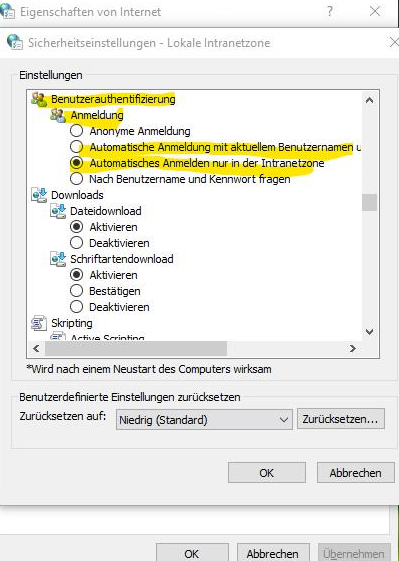
6.2. Firefox
“Firefox” fragt immer beim ersten Öffnen des Browsers an einem Tag oder nach dem Schließen & Neuöffnen des Browsers nach den Anmeldeinformationen:
In die Adressleiste “about:config” eingeben und nach der Einstellung “network.automatic-ntlm-auth.trusted-uris” suchen.
Dort die URL von OCT ohne Port eingeben:

Beispielfreigabe für eine OCT-URL
7. Wieso kann ich nicht mittels Pivot oder CP auf die OCT-Datenbank zugreifen?
Diese Zugriffe sind vor allem im Zusammenhang mit Ergebnisdaten wichtig und notwendig.
7.1. Hat der Benutzer genügend Rechte?
Als dieser Benutzer im SQL-Server-Management-Studio anmelden und die Ausführung des gleichen Lesebefehls durchführen.
Falls der Zugriff mit einem Windows-Benutzer erfolgt, dann starten Sie SQL-Server-Management-Studio als dieser Benutzer neu.
7.2. Ist TCP/IP für diese SQL-Server-Instanz aktiviert?
Prüfung im SQL-Server-Konfigurationsmanager → Computerverwaltung → Dienste und Anwendungen → SQL-Server-Konfigurationsmanager → SQL-Server-Netzwerkkonfiguration
8. Warum scheitert eine Abfrage von lokalen Umgebungen zu sxAzure?
Eine Datenbank auf einem SQL-Server “X1” ist in Kombination mit einem Applikationsserver “Y1” in Benutzung. In dieser Datenbank gibt es eine Pipeline, welche Abfragen auf Datenbanken in der der sxAzure-Cloud macht. Wir nehmen an, dass dieses Szenario 1 erfolgreich funktioniert.
Ein Back-up der oberen Datenbank oder eine völlig andere Datenbank ist auf einem SQL-Server “X2” eingespielt und diese auf einem Applikationsserver “Y2” registriert. Für Szenario 2 erhält man beim Ausführen eines Steps in einer Pipeline folgende Fehlermeldung:
.png?inst-v=10d8530d-f005-4f33-9b54-8a9c19b44d02)
Fehlermeldung für Szenario 2
8.1. Zugriff einer lokalen Umgebung auf sxAzure ermöglichen
Um von einer lokalen Umgebung auf sxAzure zuzugreifen, muss der Port = 1433 in der Kundenfirewall geöffnet sein.
Für das Szenario 1 mit dem Applikationsserver “Y1” ist diese Freigabe erfolgt, für das Szenario 2 mit dem Applikationsserver “Y2” jedoch nicht. Das erzeugt den oben gezeigten Fehler.
Auch das Verwenden eines Datenbank-Back-up erzeugt in diesem Szenario keine automatisch Freigabe!
8.2. Überprüfung des Freigabe-Status für Port = 1433
Der folgende PowerShell-Befehl ermöglicht die Überprüfung des Ports:
Test-NetConnection 123.123.123.123 -Port 1433“123.123.123.123” steht dabei beispielhaft für die IP-Adresse des SQL-Servers.
Es kann ebenfalls die URL des Datenbankservers, z.B. “octprovider.database.windows.net”, verwendet werden. Folgendes Beispiel zeigt eine solche Abfrage:
.png?inst-v=10d8530d-f005-4f33-9b54-8a9c19b44d02)
Überprüfung der Verbindung zu Port = 1433
“TcpTestSucceeded” gibt dabei das Ergebnis der Überprüfung an - “True” steht für erfolgreich und “False” für fehlgeschlagen.
Für das obere Beispiel war damit der Test erfolgreich.
Die gelbe Warnung beschreibt den Ping-Versuch der SQL-Datenbank auf Azure - dieser klappt für gewöhnlich nicht und muss nicht weiter beachtet werden.
8.3. Zugriff des (Kunden-)Servers auf die SQL-Datenbanken im Azure
Die IP des Benutzer-/Kundennetzwerkes muss für jede SQL-Datenbank freigegeben sein.
9. Wie deinstalliere ich den Dienst manuell?
Falls eine automatische Deinstallation über den Assistenten nicht möglich ist, befolgen Sie folgende Schritte:
“CMD” als Administrator öffnen.
Ermitteln Sie den Kurznamen des Dienstes (Eigenschaften auf dem Dienst).
Geben Sie das Kommando “sc delete oct” ein.
Alternativ: “HKEY_LOCAL_MACHINE\SYSTEM\CurrentControlSet\Services” - löschen Sie den Eintrag für OCT.
Starten Sie das System neu.
Löschen Sie das Programmverzeichnis von OCT - es ist unter dem Pfad “C:\Program Files\Saxess Software\<Name des OCT-Dienstes>” zu finden.
https://www.howtogeek.com/howto/windows-vista/how-to-delete-a-windows-service-in-vista-or-xp/
